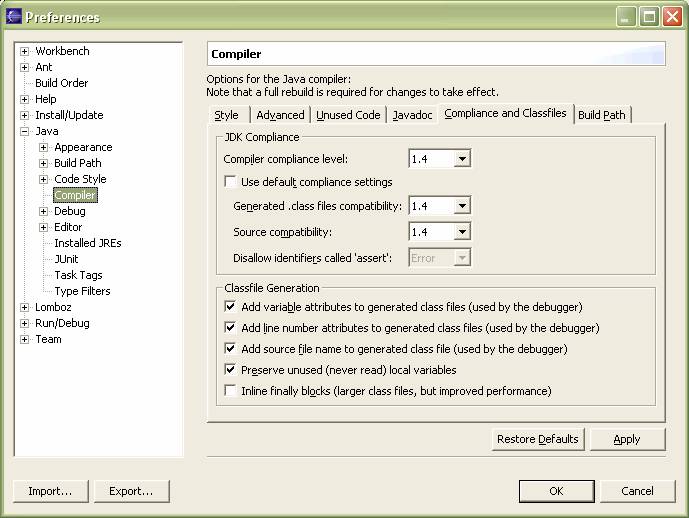Eclipse是一款非常優秀的開源IDE,非常適合Java開發,由於支持插件技術,受到了越來越多的開發者的歡迎。最新的Eclipse 3.0不但界面作了很大的增強,而且增加了代碼折疊等眾多優秀功能,速度也有明顯的提升。配合眾多令人眼花缭亂的插件,完全可以滿足從企業級Java應用到手機終端Java游戲的開發。本文將帶您手把手步入Eclipse的廣闊天地,詳細介紹在Eclipse下如何開發普通Java程序,Web應用,J2EE應用,手機Java程序,以及如何進行單元測試,重構,配置CVS等詳細內容。
我的開發環境是JDK1.4.2+Eclipse3.0+Windows XP SP2,如果你在其他平台上遇到任何問題,歡迎來信交流。
1. 安裝JDK1.4
Eclipse是一個基於Java平台的開發環境,它本身也要運行在Java虛擬機上,還要使用JDK的編譯器,因此我們必須首先安裝JDK。JDK1.4是目前最穩定的版本,同時也是Eclipse運行的必須條件。先從SUN的官方站點http://java.sun.com下載JDK1.4 Windows版,目前最新的是1.4.2_06,然後運行j2sdk-1_4_2_06-windows-i586-p.exe安裝,你可以自行設定安裝目錄,我把它安裝到D:\software\j2sdk1.4目錄下。
接下來要配置環境變量,以便Java程序能找到已安裝的JDK和其他配置信息。右鍵點擊“我的電腦”,選擇“屬性”,在彈出的對話框中選擇“高級”,“環境變量”,就可以看到環境變量對話框:
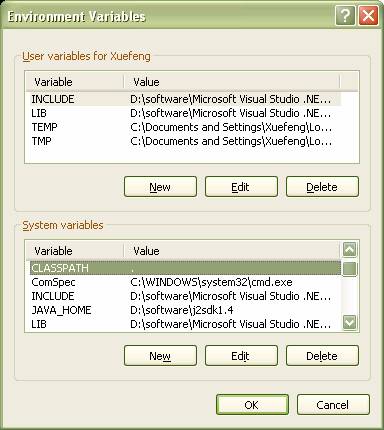
上面是用戶變量,只對當前用戶有效,下面是系統變量,對所有用戶都有效。如果你希望所有用戶都能使用,就在系統變量下點擊“新建”,填入:
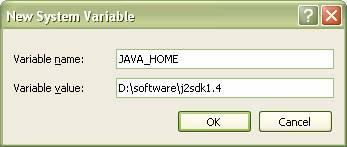
JAVA_HOME是JDK的安裝目錄,許多依賴JDK的開發環境都靠它來定位JDK,所以必須保證正確無誤。
下一步,找到系統變量Path,點擊“編輯”,在最後添上JDK的可執行文件的所在目錄,即%JAVA_HOME%\bin,我的對應目錄便是D:\software\j2sdk1.4\bin,附加到Path中即可,注意要以分號“;”隔開:
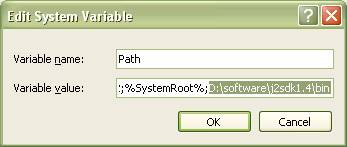
注意:如果系統安裝了多個Java虛擬機(比如安裝了Oracle 9i就有自帶的JDK1.3),必須把JDK1.4的路徑放在其他JVM的前面,否則Eclipse啟動將報錯。
最後一個系統變量是CLASSPATH,Java虛擬機會根據CLASSPATH的設定來搜索class文件所在目錄,但這不是必需的,可以在運行Java程序時指定CLASSPATH,比如在Eclipse中運行寫好的Java程序時,它會自動設定CLASSPATH,但是為了在控制台能方便地運行Java程序,我建議最好還是設置一個CLASSPATH,把它的值設為“.”,注意是一個點“.”代表當前目錄。用慣了Windows的用戶可能會以為Java虛擬機在搜索時會搜索當前目錄,其實不會,這是UNIX中的習慣,出於安全考慮。許多初學Java的朋友興匆匆地照著書上寫好了Hello,world程序,一運行卻彈出java.lang.NoClassDefFoundError,其實就是沒有設置好CLASSPATH,只要添加一個當前目錄“.”就可以了。
2. 安裝Eclipse 3.0
配置好JDK後,下一步便是安裝Eclipse 3.0,可以從Eclipse的官方站點http://www.eclipse.org上下載,你會看到如下版本:
● Eclipse SDK
● RCP Runtime Binary
● RCP SDK
● Platform Runtime Binary
● Platform SDK
● JDT Runtime Binary
Eclipse SDK包括了Eclipse開發環境,Java開發環境,Plug-in開發環境,所有源代碼和文檔,如果你需要所有的功能,可以下載這個版本。
如果你和我一樣,只是用Eclipse開發Java應用,而不是開發Eclipse插件或者研究Eclipse代碼,那麼下載一個Platform Runtime Binary再加上JDT Runtime Binary是最好的選擇。
下載eclipse-platform-3.0-win32.zip和eclipse-JDT-3.0.zip後,將它們解壓到同一個目錄,勿需安裝,直接找到目錄下的eclipse.exe運行,出現啟動畫面:

稍等片刻,Eclipse界面就出來了。
如果遇到錯誤,啟動失敗,可以檢查Eclipse目錄下的log文件,我曾經遇到過XmlParser異常,仔細檢查發現原來Path中還有一個Oracle的Java1.3版本的虛擬機,將它從Path中去掉後Eclipse啟動正常。
3. 第一個Java程序
運行Eclipse,選擇菜單“File”,“New”,“Project”,新建一個Java Project,我把它命名為HelloWorld,然後新建一個Java Class:
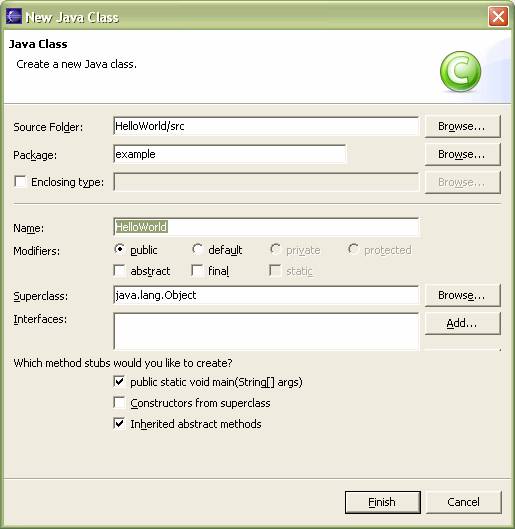
我把它命名為HelloWorld,並且填上Package為example,鉤上“public static void main(String[] args)”,點擊“Finish”,Eclipse自動生成了代碼框架,我們只需在main方法中填入:
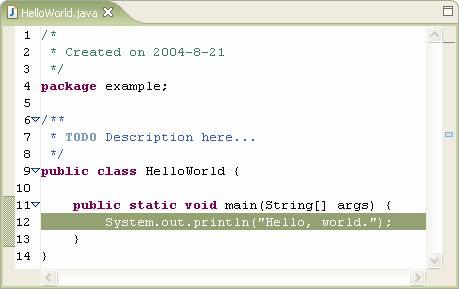
默認設置下,Eclipse會自動在後台編譯,我們只需保存,然後選擇“Run”,“Run As”,“Java Application”,即可在Eclipse的控制台看到輸出。
要調試Java程序也非常簡單,Run菜單裡包含了標准的調試命令,可以非常方便地在IDE環境下調試應用程序。
1.4版本支持:
選擇菜單“Window”,“Preferences”,在對話框中找到“Java”,“Compiler”,“Compliance and Classfiles”,將編譯選項改成1.4,就可以使用JDK1.4版的assert(斷言)語法,使得測試更加方便: